エクセルでは特定の行や列を「非表示」にすることができます。
ここでは行や列を「非表示」にする時の手順と、非表示にした行や列を再度表示する手順について紹介します。

データは残したまま、行や列の表示だけ消したい場合に活用してください
特定の行や列を非表示にする方法
この例ではK列~M列までを非表示にしてみます。まず非表示にしたい列(K列~M列)を選択して、右クリックのメニューから「非表示」をクリックします。
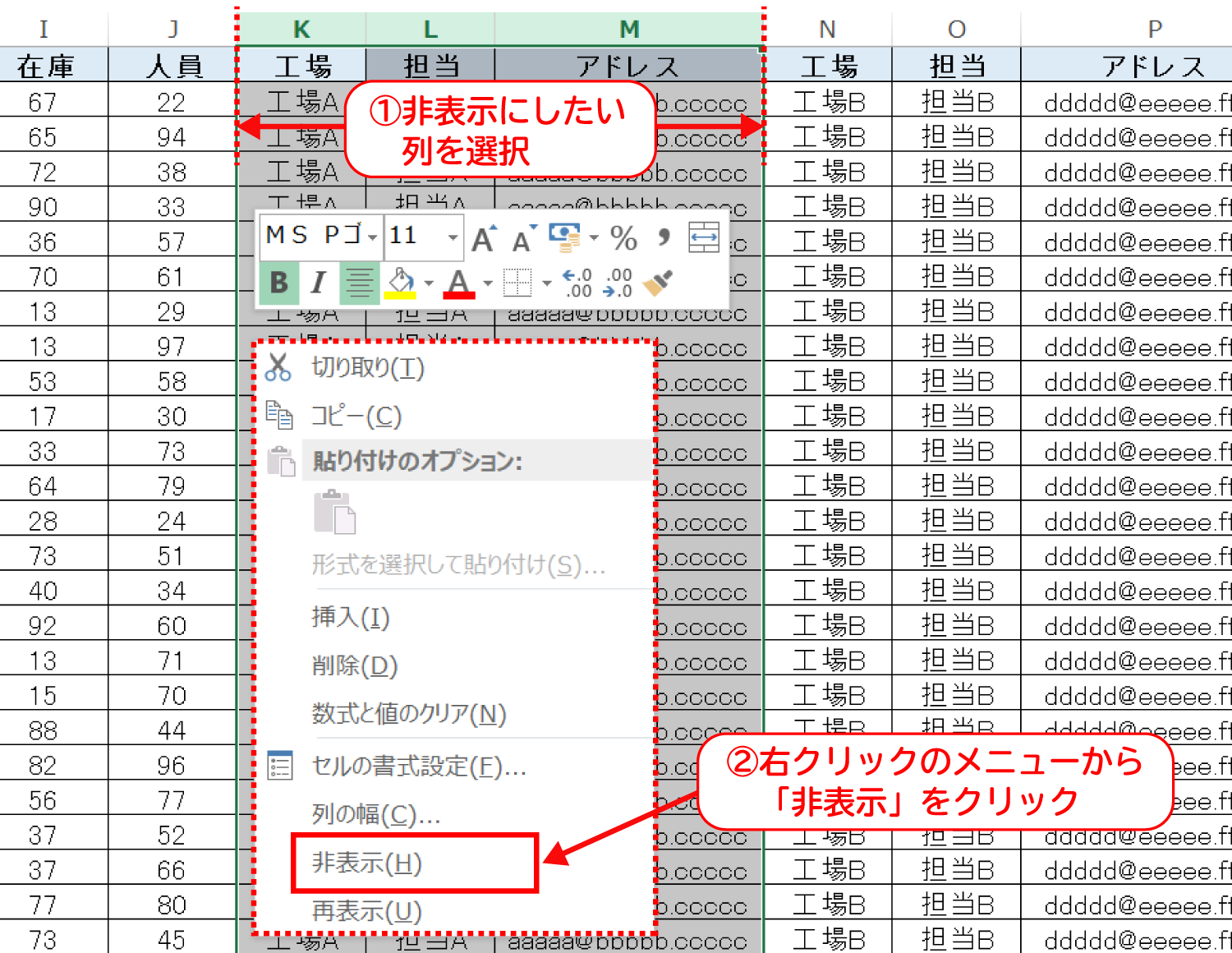

これでK列~M列の表示を消すことができます
この時、J列とN列のあいだ(K列~M列があった箇所)が少し太くなっていて、この間の列が非表示になっていることが分かります。


列は見えなくなっていても、そこにあったデータは消えていないので、ここの列を参照している数式には影響ありません
非表示をもとに戻したい時は、まず非表示にしている列を含む範囲を選択します。この例ではJ列~N列を選択して、右クリックのメニューから「再表示」をクリックします。
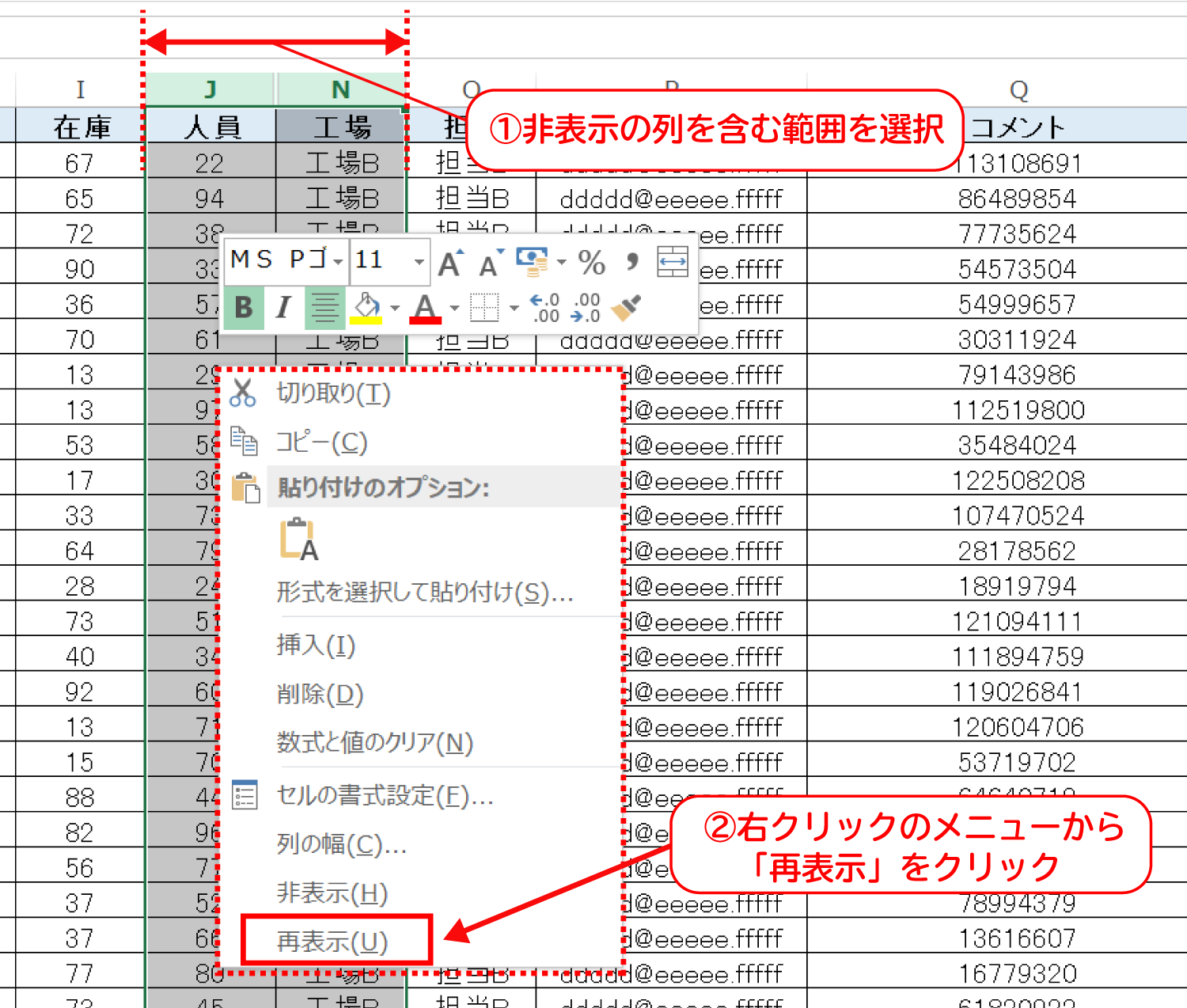

これで非表示になった列の表示が戻ります
非表示は行に対しても同じように使えます。次の例では5行目~10行目を非表示にしてみます。非表示にしたい行を選択して、右クリックのメニューから「非表示」をクリックします。
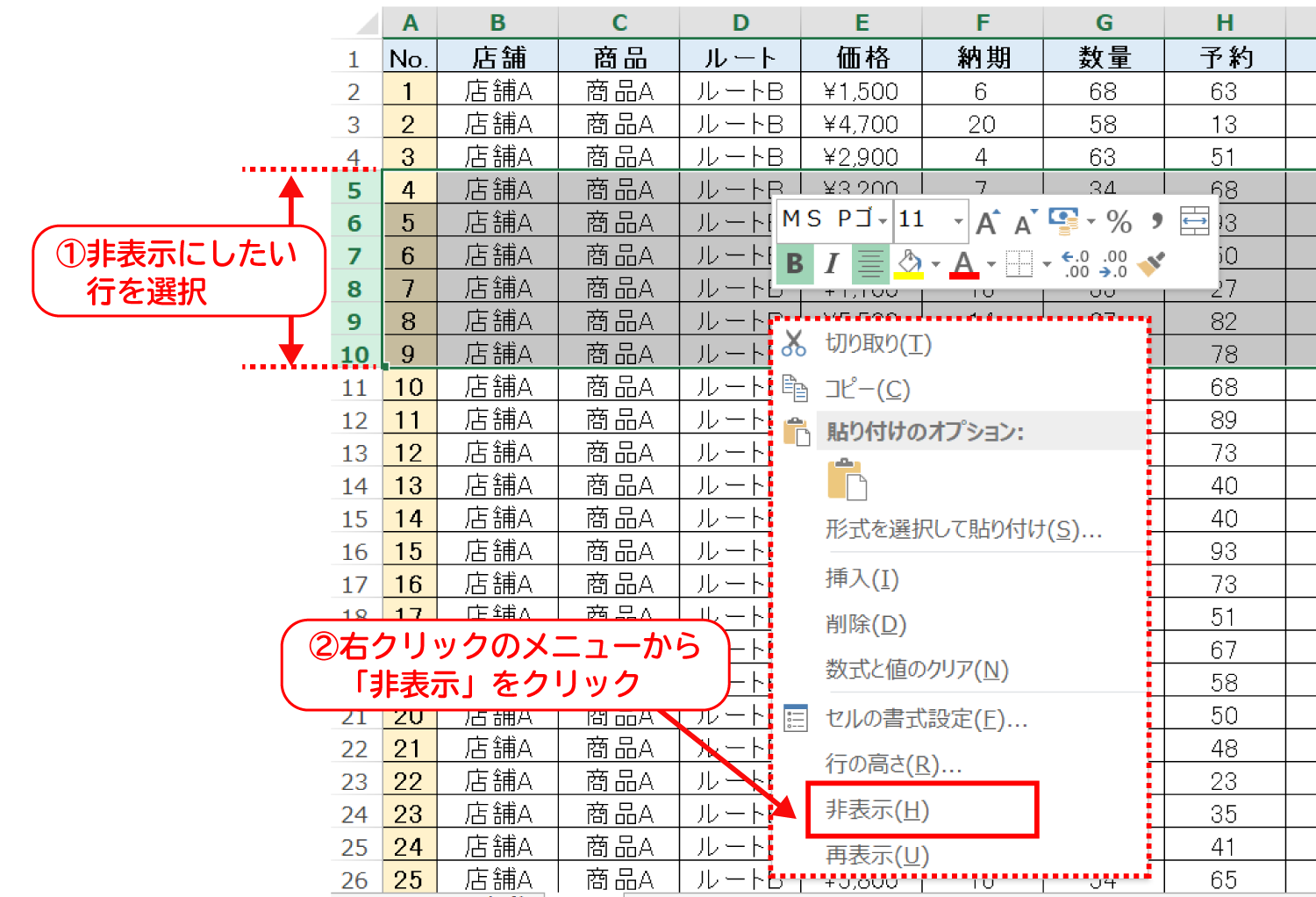
こうすると、5行目~10行目が非表示になり、見えなくなります。

非表示にした行を戻すときも「再表示」で戻せます。
表示する必要がない行や列を見えなくしたい時に「非表示」機能を活用してみて下さい。
その他のExcelの操作・関数は、Excelの操作・関数の解説一覧から、気になる記事を確認してみてください。